„Wi-Fi“ ryšio užmezgimas per prieigos taškus
Šiame skyriuje aprašoma, kaip prisijungti prie „Wi-Fi“ tinklo per prieigos tašką, suderinamą su WPS (PBC režimu).
Pirmiausia išsiaiškinkite, kur yra WPS mygtukas, ir kiek laiko reikia jį spausti. „Wi-Fi“ ryšio užmezgimas gali trukti apie 1 minutę.
-
Pasirinkite [
: Wi-Fi/Bluetooth connection/
: „Wi-Fi“ / „Bluetooth“ ryšys].
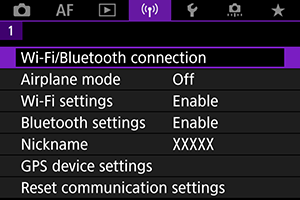
-
Pasirinkite parinktį.
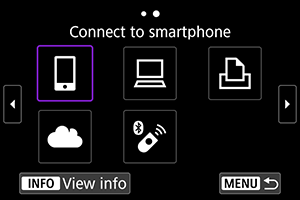
-
Pasirinkite [Add a device to connect to/Įtraukti įrenginį, su kuriuo sujungti].
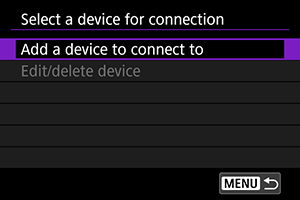
- Toliau nurodytas pranešimas rodomas, jei pasirinkote [
Connect to smartphone/
Jungti su išmaniuoju telefonu]. Jei „Camera Connect“ jau įdiegta, pasirinkite [Do not display/Nerodyti].
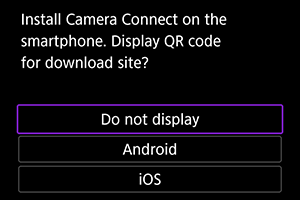
- Kai bus parodytas kitas ekranas [Connect to smartphone/Jungti su išmaniuoju telefonu], pasirinkite [Connect via Wi-Fi/Jungti „Wi-Fi“ ryšiu].
- Toliau nurodytas pranešimas rodomas, jei pasirinkote [
-
Pasirinkite [Switch network/Perjungti tinklą].

- Rodomas pasirinkus parinktį [
], [
] arba [
].
- Rodomas pasirinkus parinktį [
-
Pasirinkite [Connect with WPS/Jungti naudojant WPS].
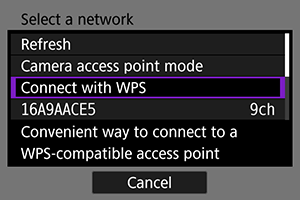
Pastaba
- Informacijos apie atliekant 5 veiksmą rodomą parinktį [Camera access point mode/Fotoaparato prieigos taško režimas] žr. Fotoaparato prieigos taško režimas.
-
Pasirinkite [WPS (PBC mode)/WPS (PBC režimas)].
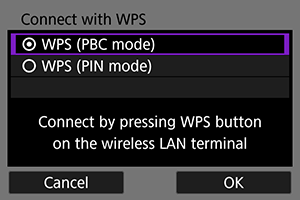
- Pasirinkite [OK/Gerai].
-
Junkite „Wi-Fi“ ryšiu su prieigos tašku.
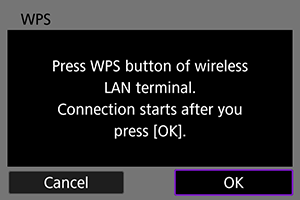
- Paspauskite prieigos taško WPS mygtuką.
- Pasirinkite [OK/Gerai].
-
Pasirinkite [Auto setting/Automatinis nustatymas].

- Pasirinkite [OK/Gerai], kad pasiektumėte „Wi-Fi“ funkcijos nuostatų ekraną.
- Jei įvyksta klaida pasirinkus [Auto setting/Automatinis nustatymas], žr. Rankinis IP adreso nustatymas.
-
Nurodykite „Wi-Fi“ funkcijos nuostatas.
[
Connect to smartphone/
Jungti su išmaniuoju telefonu]
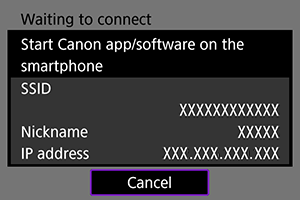
- Išmaniojo telefono „Wi-Fi“ nuostatų ekrane bakstelėkite fotoaparato ekrane rodomą SSID (tinklo pavadinimas), tada įveskite prieigos taško slaptažodį, kad būtų užmegztas ryšys.
Pereikite prie 7 veiksmo, nurodyto „Wi-Fi“ ryšys nenaudojant „Bluetooth“ ryšio.
[
Remote control (EOS Utility)/
Nuotolinis valdymas („EOS Utility“)]
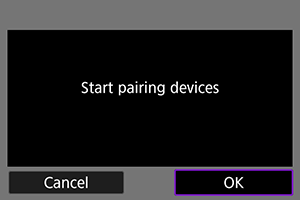
Pereikite prie 7 arba 8 veiksmo, nurodyto Veiksmai kompiuteriu (2).
[
Print from Wi-Fi printer/
Spausdinimas „Wi-Fi“ spausdintuvu]
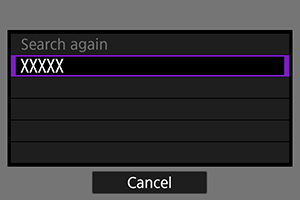
Pereikite prie 6 veiksmo, nurodyto Jungimas „Wi-Fi“ ryšiu su spausdintuvu.
Prisiregistruokite svetainėje „image.canon“.
Pereikite prie 5 veiksmo, nurodyto Prisijungimas prie „image.canon“.
Fotoaparato prieigos taško režimas
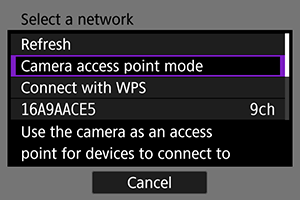
Fotoaparato prieigos taško režimas yra ryšio režimas, skirtas fotoaparatui tiesiogiai sujungti „Wi-Fi“ ryšiu su kiekvienu įrenginiu. Rodoma, kai pasirenkama [], [
] arba [
], prieš tai pasirinkus [
: Wi-Fi/Bluetooth connection/
: „Wi-Fi“ / „Bluetooth“ ryšys].
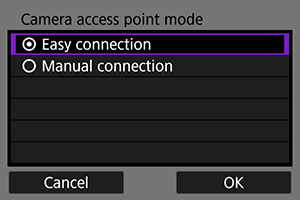
-
Easy connection/Paprastas jungimas
Naudokite kitą įrenginį „Wi-Fi“ ryšiui užmegzti, kai SSID rodomas fotoaparato ekrane.
-
Manual connection/Rankinis jungimas
Įveskite kito įrenginio SSID, kad užmegztumėte ryšį. Vykdykite fotoaparato ekrane pateikiamus nurodymus, kad užbaigtumėte nustatyti ryšio nuostatas.
Atsargiai
-
Kai kurių spausdintuvų gali būti neįmanoma prijungti, kai fotoaparatas naudojamas kaip prieigos taškas.
Jeigu fotoaparato prieigos taško režimu ryšys neįmanomas, galite užmegzti ryšį kaip nurodyta toliau.
- Užmegzkite „Wi-Fi“ ryšį per prieigos tašką
- Įjunkite prieigos taško režimą spausdintuve
- Jei „Wi-Fi“ ryšio nepavyksta užmegzti, fotoaparate nustatykite parinkties [Security/Sauga] nuostatą [WPA2] ().
Rankinis IP adreso nustatymas
Kokios parinktys rodomos, priklauso nuo „Wi-Fi“ funkcijos.
-
Pasirinkite [Manual setting/Rankinis nustatymas].
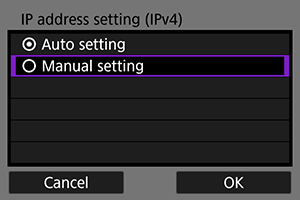
- Pasirinkite [OK/Gerai].
-
Pasirinkite parinktį.
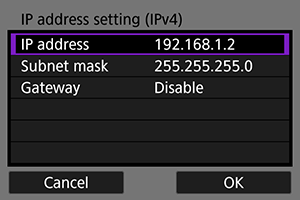
- Pasirinkite parinktį, kad pasiektumėte skaičių įvesties ekraną.
- Jei norite naudoti tinklų sietuvą, pasirinkite [Enable/Įjungti], po to pasirinkite [Address/Adresas].
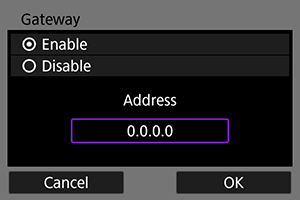
-
Įveskite numerį.
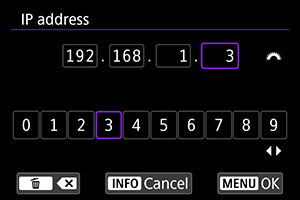
- Sukdami ratuką
, pasirinkite įvedimo padėtį viršutinėje zonoje, o spaudydami mygtukus
, pasirinkite įvestinus skaitmenis. Paspauskite
mygtuką, kad įvestumėte pasirinktą numerį.
- Norėdami ištrinti įvestą skaičių, paspauskite mygtuką
.
- Įvedę skaičius, pasirinkite [OK/Gerai]. Rodinys sugrįžta į ekraną 2 veiksme.
- Sukdami ratuką
-
Pasirinkite [OK/Gerai].
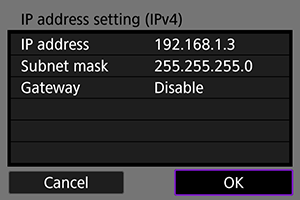
- Nustatę reikiamus elementus, pasirinkite parinktį [OK/Gerai].
- Jei nežinote, ką turite įvesti, perskaitykite Tinklo nuostatų tikrinimas arba pasiteiraukite tinklo administratoriaus ar kito apie tinklą išmanančio asmens.